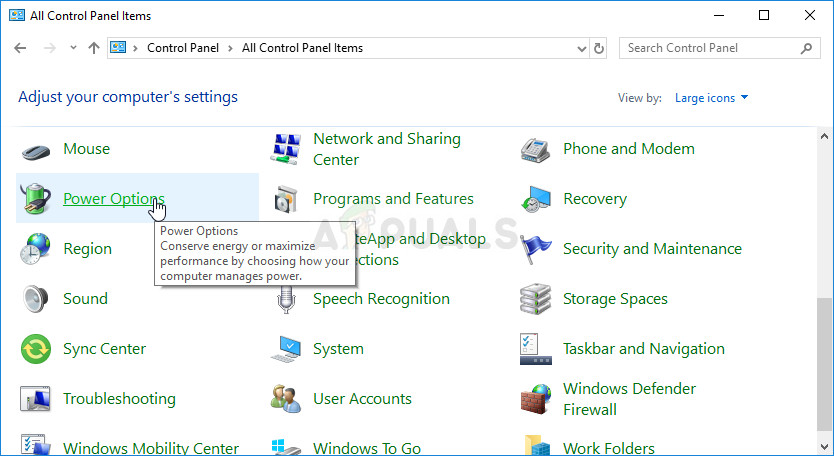
فتح خيارات الطاقة في لوحة التحكم
- اختر خطة الطاقة التي تستخدمها حاليًا (عادةً ما تكون متوازنة أو موفر الطاقة) وانقر فوق تغيير إعدادات الخطة في النافذة الجديدة التي تفتح ، انقر فوق تغيير إعدادات الطاقة المتقدمة .
- في هذه النافذة ، انقر فوق زر علامة الجمع الصغير بجوار ملف القرص الصلب الدخول في القائمة من أجل توسيعها. افعل نفس الشيء مع قم بإيقاف تشغيل القرص الصلب بعد قم بتغيير خيار الإعداد إلى أبدا من خلال النقر عليه.
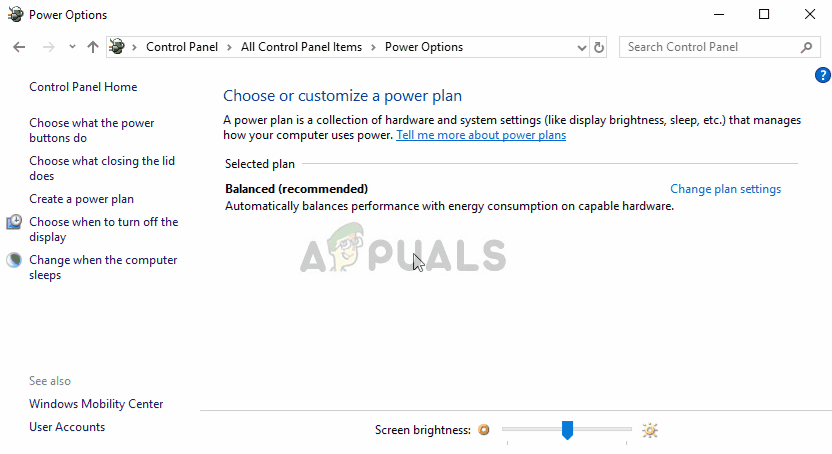
اضبط القرص الصلب لعدم إيقاف تشغيله
- افعل الشيء نفسه مع جميع خطط البطارية النشطة لأن جهاز الكمبيوتر الخاص بك سوف يقوم أحيانًا بالتبديل بينها تلقائيًا. تحقق لمعرفة ما إذا كان كود 38 لا يزال يظهر على جهاز الكمبيوتر الخاص بك.
الحل 4: قم بتشغيل مستكشف أخطاء الأجهزة والأجهزة
مستكشف الأخطاء ومصلحها هو الجزء القياسي من مجموعة استكشاف أخطاء Windows وإصلاحها داخل لوحة التحكم. نظرًا لأن إدارة الأجهزة لا تقدم أداة حل المشكلات داخل خصائص الجهاز ، فمن المحتمل أن يكون هذا هو الأكثر فائدة الذي يمكنك تجربته من أجل إنجاز المهمة. لقد ساعد هذا الكثير من الأشخاص ونأمل أن يساعدك أيضًا.
- بدء لوحة التحكم من خلال البحث عن الأداة المساعدة في الزر 'ابدأ' أو بالنقر فوق الزر 'بحث' (Cortana) في الجزء الأيسر من شريط المهام (الجزء السفلي الأيسر من الشاشة.
- يمكنك أيضًا استخدام ملف Windows مفتاح + R. مجموعة المفاتيح حيث يجب كتابة ' control.exe 'وانقر فوق تشغيل والذي سيفتح أيضًا لوحة التحكم مباشرةً.
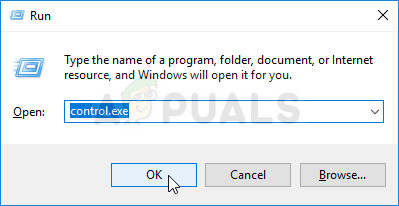
تشغيل لوحة التحكم
- بعد فتح لوحة التحكم ، قم بتغيير العرض إلى الفئة وانقر فوق عرض الأجهزة والطابعات تحت الأجهزة والصوت من أجل فتح هذا القسم.
- ضمن القسم المركزي ، حدد موقع الجهاز الذي به المشكلة ، وانقر بزر الماوس الأيسر فوقه مرة واحدة ، وانقر فوق استكشاف الاخطاء زر في القائمة العلوية. إذا لم تجد جهازك الذي به مشكلة ، فانقر على رمز جهاز الكمبيوتر.
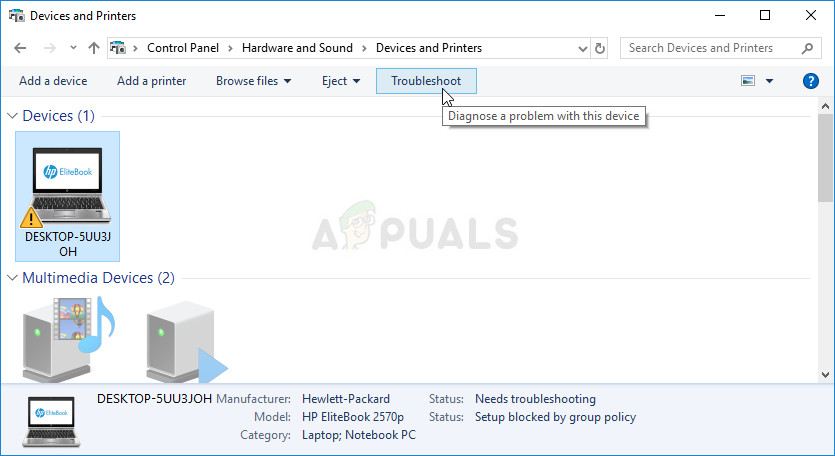
استكشاف أخطاء جهاز به مشكلات وإصلاحها
- انتظر حتى ينتهي مستكشف الأخطاء ومصلحها من محاولة اكتشاف المشكلة وحلها واتبع الإرشادات التي تظهر على الشاشة للسماح له بإصلاح المشكلة. تحقق لمعرفة ما إذا كان ' لا يمكن لـ Windows تحميل برنامج تشغيل الجهاز لهذا الجهاز لأن مثيل سابق لبرنامج تشغيل الجهاز لا يزال في الذاكرة (الرمز 38) ' لا يزال يظهر الخطأ.
الحل 5: التمهيد النظيف
يعد التشغيل النظيف من أجل اكتشاف خدمة أو عملية تبدأ مع جهاز الكمبيوتر الخاص بك بنجاح هو الحل الأول بالتأكيد. بعض الخدمات أو البرامج الأخرى هي ببساطة إشكالية ويمكن أن يساعدك ذلك في تحديدها.
- استخدم ال نظام التشغيل Windows + R. تركيبة المفاتيح على لوحة المفاتيح. في مربع الحوار 'تشغيل' ، اكتب ' مسكونفيغ وانقر على 'موافق'.
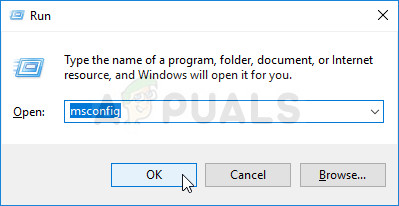
تشغيل MSCONFIG
- ضمن علامة التبويب عام في نفس النافذة ، انقر لتحديد ملف بدء التشغيل الانتقائي الخيار ، ثم انقر لمسح تحميل عناصر بدء التشغيل خانة الاختيار للتأكد من عدم تحديدها.
- ضمن علامة التبويب الخدمات ، انقر لتحديد ملف اخفي كل خدمات مايكروسوفت مربع الاختيار ، ثم انقر فوق أوقف عمل الكل '.
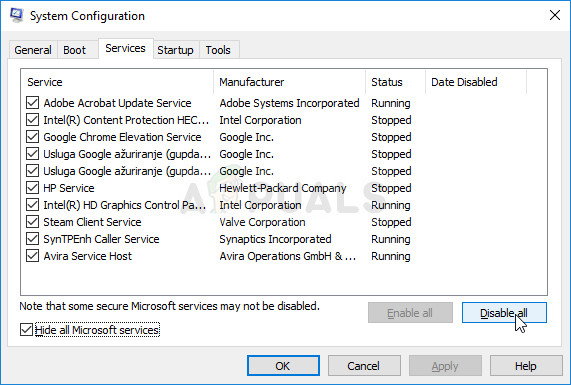
تعطيل جميع الخدمات غير التابعة لـ Microsoft من بدء التشغيل
- في علامة التبويب بدء التشغيل ، انقر فوق ' افتح مدير المهام . في نافذة إدارة المهام ضمن علامة التبويب بدء التشغيل ، انقر بزر الماوس الأيمن على كل عنصر بدء تشغيل تم تمكينه وحدد ' تعطيل' .

تعطيل عناصر بدء التشغيل في إدارة المهام
- بعد ذلك ، ستحتاج إلى تمكين عناصر بدء التشغيل واحدة تلو الأخرى وإعادة تشغيل جهاز الكمبيوتر الخاص بك. بعد ذلك ، تحتاج إلى التحقق من ظهور الخطأ مرة أخرى.
- بمجرد تحديد موقع عنصر أو خدمة بدء التشغيل الإشكالية ، يمكنك اتخاذ إجراء لحل المشكلة. إذا كان برنامجًا ، يمكنك ذلك إعادة التثبيت أو يصلح إذا كانت خدمة ، يمكنك ذلك تعطيل ذلك ، إلخ.
























